Αλλαγή των λεπτομερών ρυθμίσεων WPA/WPA2
 Σημείωση
Σημείωση
-
Αυτό η οθόνη ενδέχεται να μην είναι διαθέσιμη ανάλογα με τον εκτυπωτή που χρησιμοποιείτε.
Για να αλλάξετε τις ρυθμίσεις του ασύρματου δικτύου του εκτυπωτή, συνδέστε προσωρινά τον εκτυπωτή και τον υπολογιστή με ένα καλώδιο USB. Εάν τροποποιήσετε τις ρυθμίσεις ασύρματου δικτύου του υπολογιστή μέσω ασύρματης σύνδεσης χωρίς σύνδεση USB, ο υπολογιστής σας ενδέχεται να μην μπορεί να επικοινωνήσει με το μηχάνημα μετά από την τροποποίηση των ρυθμίσεων.
Σε αυτή την ενότητα τα παραδείγματα εικόνων της οθόνης αναφέρονται στις λεπτομερείς ρυθμίσεις WPA.
-
Επιλέξτε τον εκτυπωτή στην περιοχή Εκτυπωτές: (Printers:).
Μόλις ο εκτυπωτής συνδεθεί προσωρινά στον υπολογιστή με ένα καλώδιο USB, επιλέξτε τον εκτυπωτή με την ένδειξη "USBnnn" (όπου το "n" είναι αριθμός) που εμφανίζεται στη στήλη Όνομα θύρας (Port Name).
-
Επιλέξτε Διαμόρφωση... (Configuration...) στο μενού Ρυθμίσεις (Settings).
-
Κάντε κλικ στην καρτέλα Ασύρματη σύνδεση LAN (Wireless LAN).
-
Επιλέξτε Χρήση WPA/WPA2 (Use WPA/WPA2) στο στοιχείο Μέθοδος κρυπτογράφησης: (Encryption Method:) και κάντε κλικ στην επιλογή Διαμόρφωση... (Configuration...).
Εμφανίζεται η οθόνη Λεπτομέρειες WPA/WPA2 (WPA/WPA2 Details).
Εάν στον εκτυπωτή δεν έχει οριστεί κρυπτογράφηση, εμφανίζεται η οθόνη Επιβεβαίωση τύπου πιστοποίησης (Authentication Type Confirmation). Μεταβείτε στο βήμα 7.
-
Κάντε κλικ στην επιλογή Αλλαγή ρυθμίσεων... (Change Settings...).
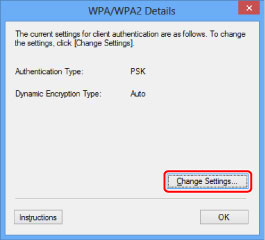
-
Ελέγξτε τον τύπο πιστοποίησης του συστήματος-πελάτη και κάντε κλικ στο κουμπί Επόμενο> (Next>).
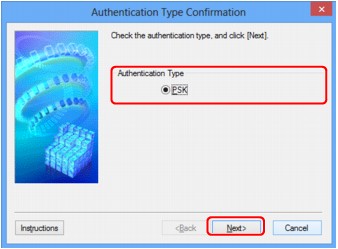
-
Καταχωρίστε τη φράση πρόσβασης και, στη συνέχεια, κάντε κλικ στην επιλογή Επόμενο> (Next>).
Εισαγάγετε τη φράση πρόσβασης που έχει οριστεί στον ασύρματο δρομολογητή. Η φράση πρόσβασης πρέπει να είναι μια συμβολοσειρά 8 έως 63 αλφαριθμητικών χαρακτήρων ή μια δεκαεξαδική τιμή 64 ψηφίων.
Εάν δεν γνωρίζετε τη φράση πρόσβασης του ασύρματου δρομολογητή, ανατρέξτε στο εγχειρίδιο οδηγιών που συνοδεύει τον ασύρματο δρομολογητή ή επικοινωνήστε με τον κατασκευαστή του.
Η μέθοδος δυναμικής κρυπτογράφησης επιλέγεται αυτόματα από τα στοιχεία TKIP (βασική κρυπτογράφηση) ή AES (ασφαλής κρυπτογράφηση).
 Σημαντικό
Σημαντικό-
Εάν δεν εμφανίζεται η επιλογή Αυτόματο (Auto) στο στοιχείο Τύπος δυναμικής κρυπτογράφησης: (Dynamic Encryption Type:), επιλέξτε TKIP(Βασική κρυπτογράφηση) (TKIP(Basic Encryption)) ή AES(Ασφαλής κρυπτογράφηση) (AES(Secure Encryption)).
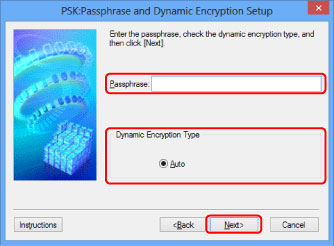
-
-
Κάντε κλικ στο κουμπί Τέλος (Finish).
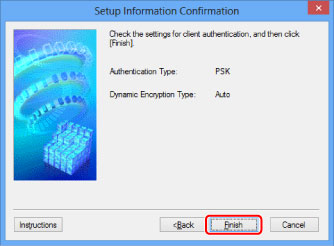
 Σημαντικό
Σημαντικό-
Εάν ο εκτυπωτής δεν μπορεί να επικοινωνήσει με τον υπολογιστή μετά την αλλαγή του τύπου κρυπτογράφησης του εκτυπωτή, βεβαιωθείτε ότι ο τύπος κρυπτογράφησης του υπολογιστή και του ασύρματου δρομολογητή είναι ίδιος με αυτόν που έχει οριστεί στον εκτυπωτή.
 Σημείωση
Σημείωση-
Η προσωρινή αλλαγή των ρυθμίσεων δικτύου με το καλώδιο USB ενδέχεται να αλλάξει τον προεπιλεγμένο εκτυπωτή. Σε αυτήν την περίπτωση, επαναφέρετε τη ρύθμιση Ορισμός εκτυπωτή ως προεπιλεγμένου (Set as Default Printer).
-

